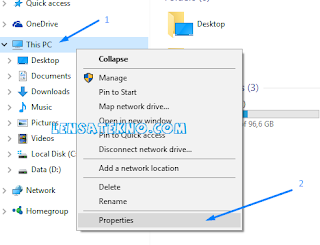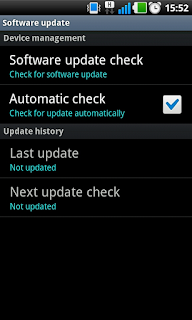Dibawah ini adalah daftar aplikasi android terbaik untuk video editing yang tidakhanya reliablebut juga dapat didownload secara gratis.
VivaVideo
Sebagian besar aplikasi yang kami telah disebutkan hanya mampu untuk mengeditvideo, tidak seperti yang lain, VivaVideo adalah sebuah aplikasi yang menggabungkan kamera dan video editing aplikasi.Fitur:
Aplikasi ini dilengkapi dengan beberapa fitur seperti tema, filter, efek video, judul dan transisi juga. Aplikasi juga dilengkapi dengan beberapa fitur seperti: menangkapmode dengan beberapa pilihan seperti gerakan lambat, cepat gerak, video musik andFX.Download Link VivaVideo
KineMaster
KineMaster adalah salah satu video terbaik mengedit aplikasi saat ini yang bisa Anda peroleh untuk android Gadget. Aplikasi ini memiliki fitur yang dibutuhkan untuk mengedit video melalui perangkat smartphone Anda mulai dari warna, saturasi, kecerahan, sampai dengan efek 3D. Ada tema aremany bahwa Anda dapat memilih latar belakang musik dan efek.Kekurangan: Tapi aplikasi memiliki kekurangan, setiap video yang Anda buat akan ditandai dengan awatermark. Jika Anda ingin menghapus watermark dalam video yang Andabuat, Anda dapat memperoleh versi berbayarnya dengan harga $2,99. Ada banyak themesthat, Anda dapat memilih dalam versi dibayar.
Download Link KineMaster
VidStitch
Jika Anda mencari aplikasi android terbaik untuk membuat video terutama untuk instagram app ini, bisa menjadi pilihan. VidStitch aplikasi editing video menggabungkan foto dan video dalam satu frame yang kemudian dapat Anda berbagi dalam instagram akun Anda.Keuntungan dari VidStich:
Lebih luar biasa, Anda juga dapat menambahkan latar belakang suara dalam video yang Anda buat. VidStitch menyediakan lebih dari 50 frame yang dapat Anda pilih. Anda juga dapat mengatur ukuran lebar, warna dan tingkat kekontrasannya.Download Link VidStich
Baca Juga : Cara Edit Foto Menjadi Video Keren
AndroVid Video Editor
Ini adalah video terbaik aplikasi untuk mengedit video standar dengan fitur sepertipemangkasan, penggabungan, membelah, dan transcoding editing.Fitur:
Aplikasi ini juga memungkinkan untuk menambahkan teks, lagu atau bahkan efek video. Semua standardfeatures Anda perlu mengedit video ada di sisa ini. Anda dapatmengedit video baik dari Anda atau dari smartphone Anda dengan kualitas tinggi video.Jika Anda membutuhkan aplikasi yang dapat melakukan semua fitur yang dibayar aplikasi editing video editing video, aplikasi ini bisa menjadi pilihan.
Download Link AndroVid Video Editor
KlipMix
Pernahkah Anda bertanya-tanya bagaimana Anda dapat mengganti foto dan videoyang bahwa Anda telah menjadi video baru yang menarik. KlipMix memungkinkanAnda untuk menggabungkan foto dan video dengan latar lagu favorit Anda menjadi video.Keuntungan dari KlipMix:
Jika ada kesalahan dalam proses pengeditan, Anda dapat mengedit mereka denganmudah. Di KlipMix juga Anda dapat mengatur durasi video yang Anda inginkan. Aplikasi editing video menggunakan android, Anda dapat membuat video Anda sendiritanpa watermark.Download Link KlipMix
WeVideo
WeVideo adalah aplikasi android video editing terkeren yang memungkinkan Anda untuk mengedit video Anda di tampilan smartphone Anda yang mudah untuk memahami. Anda dapat memilih dari berbagai tema, mulai dari tema sederhana tur seperti sampai dengan tema pernikahan.Bagaimana menggunakan WeVideo:
Kamu menambahkan suara dalam aplikasi video Anda, dan Anda dapat berbagi secara langsung. Anda juga dapat mengatur pengaturan video yang Anda dapat privatatau publik. Semua file video Anda membuat dan berbagi di server aplikasi ini sehingga Anda dapat editat setiap saat dan dimanapun Anda inginkan.Penggunaan VidCutter:
Dalam beberapa kasus, durasi waktu video yang Anda buat mungkin tidak sesuai harapan. Mungkin Anda hanya ingin menampilkan sebagian kecil dari video yang sudah Anda buat. Dengan menggunakan Video Cutter, Anda dapat memotong bagian dari sebuah video yang Anda buat dengan mudah.Anda hanya menetapkan awal dan akhir zaman video akan Anda mengedit dan memotong. VidCutter mendukung berbagai format video mulai dari 3gp, avi, mpeg, mp4, dan WMV.
Download Link WeVideo
Demikian artikel mengenai 7 Aplikasi Video Editing Terbaik semoga bermamfaat dan membantu teman-teman semua terima kasih.